當前位置:首頁 > 幫助中心 > 聯想怎么用U盤裝系統?聯想電腦如何U盤重裝系統
聯想怎么用U盤裝系統?聯想電腦如何U盤重裝系統
聯想怎么用U盤裝系統?最近有位使用聯想電腦的用戶找小編,表示電腦出現了問題,想要知道什么方法適合電腦新手用于重裝系統。關于這個問題,小編表示他真是問對人了,因為小編確實知道一個好方法,那就是u盤啟動盤重裝系統,簡單易學。下面就分享聯想電腦如何U盤重裝系統。

一、電腦重裝系統工具
計算機品牌:聯想
鏡像版本: Windows 7企業版
工具軟件:大白菜u盤啟動盤制作工具(點擊紅字下載)
二、電腦重裝系統準備
1、硬件檢查:在動手重裝系統之前,首先應對電腦的硬件進行全面檢查,確定沒有任何潛在問題。這樣可以避免因硬件故障導致系統安裝過程中的中斷或出現不穩定現象。
2、禁用安全軟件:為了避免啟動盤制作過程中出現問題,應在制作之前暫時禁用所有安全軟件和殺毒工具,避免誤判啟動盤制作所需的文件為潛在威脅,從而導致制作失敗。
3、獲取系統鏡像:確認電腦和啟動盤均正常工作后,訪問可靠的資源網站如“MSDN我告訴你”,下載與電腦兼容的安全可靠的Windows系統鏡像文件,從而保證系統重裝的順利進行。

三、電腦重裝系統操作
一、大白菜啟動U盤制作
1、首先,你需要制作一個包含winpe的U盤,進入大白菜的官方網站,下載啟動盤制作工具。下載完成后,解壓并安裝該工具。
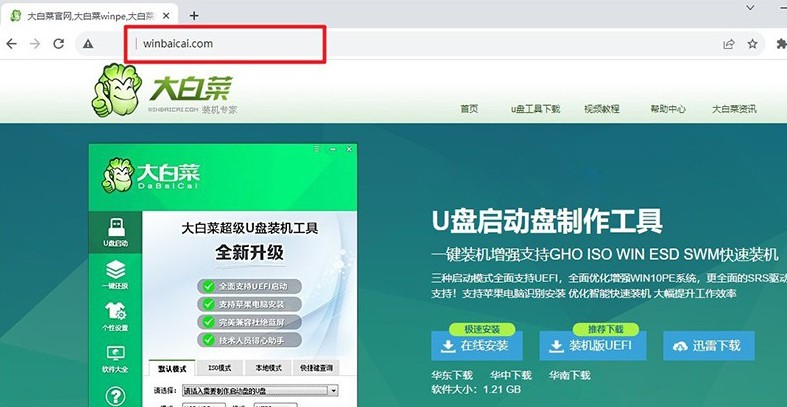
2、運行解壓后的大白菜啟動盤制作工具,將你的U盤插入電腦,點擊“一鍵制作USB啟動盤”。此過程涉及格式化,確保U盤內沒有重要數據。
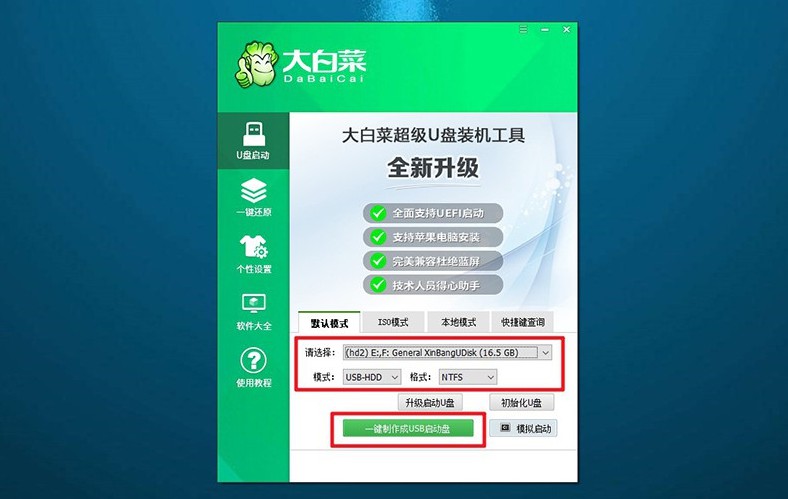
二、大白菜啟動U盤設置
1、根據電腦品牌和型號,查詢u盤啟動快捷鍵,這里有快捷鍵截圖,或者你也可以點擊跳轉查詢。
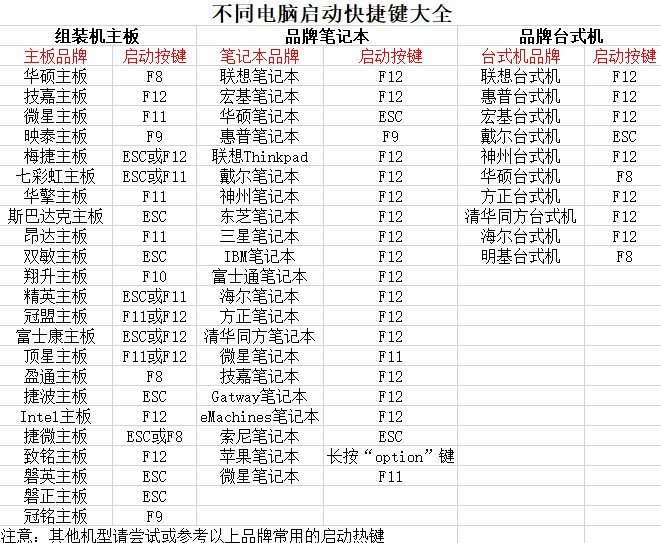
2、將制作好的U盤插入電腦后,重啟系統,快速按下相應的快捷鍵,進入啟動設備界面,選中u盤啟動電腦即可。
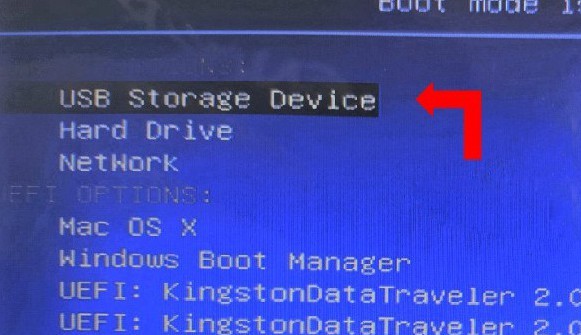
3、進入大白菜的主菜單后,屏幕上會顯示多個選項,你需要選擇【1】并按下回車鍵。
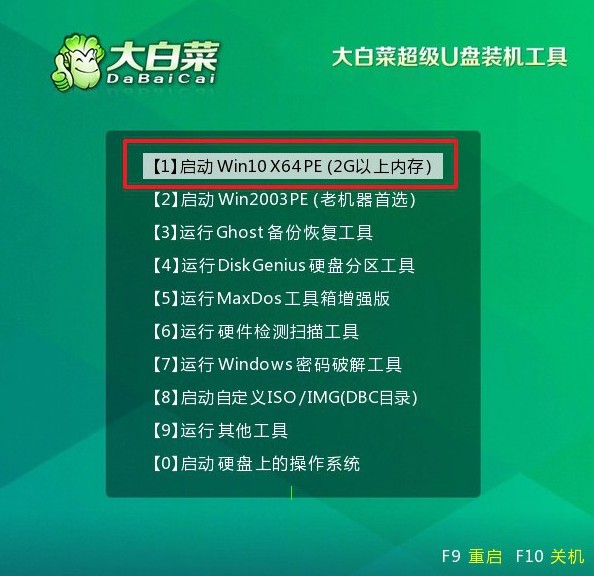
三、大白菜啟動u盤重裝系統
1、進入大白菜桌面后,找到并啟動一鍵裝機軟件,選擇系統鏡像文件,將其設置為安裝在C盤中,然后點擊“執行”按鈕,系統安裝過程將自動進行。
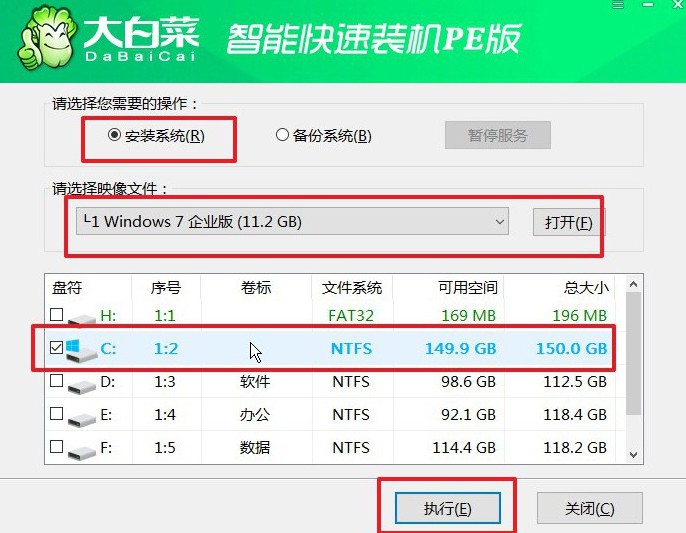
2、在彈出的確認窗口中,使用默認設置并點擊確認,系統將進入安裝過程。
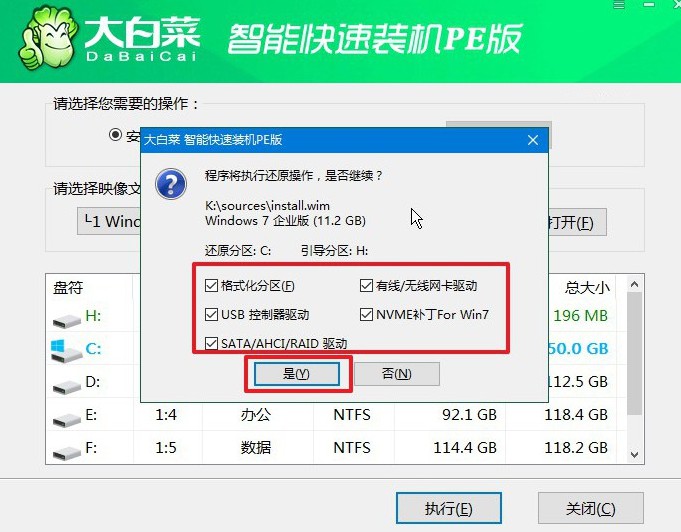
3、之后,在安裝過程中會彈出新界面,勾選重啟并在電腦第一次重啟時,拔出U盤,讓系統繼續完成安裝步驟。
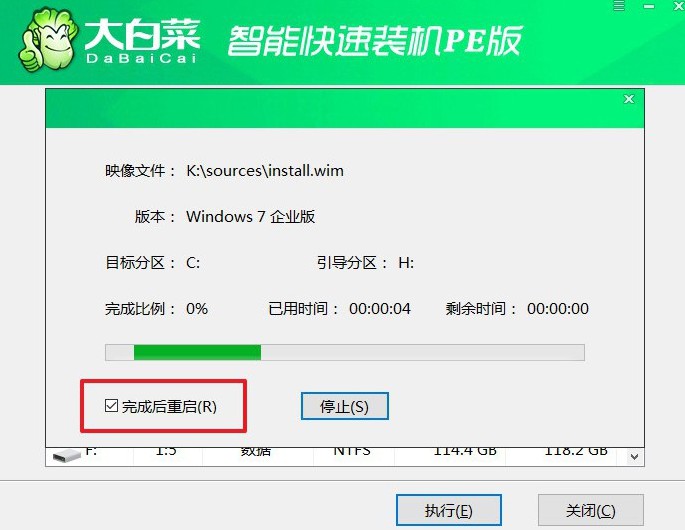
4、最后,電腦會自動啟動并完成Windows系統的設置過程。

關于聯想電腦如何U盤重裝系統的文章,小編就講解到這里了,希望可以幫助到大家。除了聯想電腦,其他品牌電腦也可以使用u盤啟動盤來重裝系統,就是要注意u盤快捷鍵的不同,大家操作之前查清楚就可以了。最后祝大家重裝系統順利。

